Com uma ferramenta de recorte, você pode capturar tudo exibido na tela. Não há necessidade de baixar aplicativos adicionais para realizar capturas de tela, pois no Mac, Windows, iPhone e Android, você pode facilmente segurar ou clicar nos atalhos, e a imagem foi renderizada e pode ser usada. Na verdade, a edição de imagens que foram capturadas não deve ser tomada de ânimo leve porque pode embelezar a imagem ou destruí-la. Então, se você está procurando uma nova abordagem para editando uma captura de tela no Mac, Windows, iOS e Android, então é melhor você passar algum tempo lendo isso enquanto concluímos as melhores opções.

Tecnicamente falando, os dispositivos Mac não possuem um editor de imagens padrão que possa estar no mesmo nível do integrado que incluímos abaixo, é por isso que apresentamos aqui o Aiseesoft Screen Recorder. Espere, gravador de tela? Sim, este aplicativo possui uma gravação totalmente funcional e um capturador de tela que você pode usar para capturar tudo em sua tela, ajustando o quadro do que deseja tirar uma foto. Com ele, você pode editar facilmente sua imagem capturada com base em suas necessidades desenhando na área que você capturou com as ferramentas aqui.
Não há necessidade de apresentar mais sobre este aplicativo porque levará mais tempo se incluirmos todos os seus recursos. Para aproveitar o aplicativo, siga abaixo como editar uma captura de tela no Mac com este aplicativo.
100% seguro. Sem anúncios.
100% seguro. Sem anúncios.

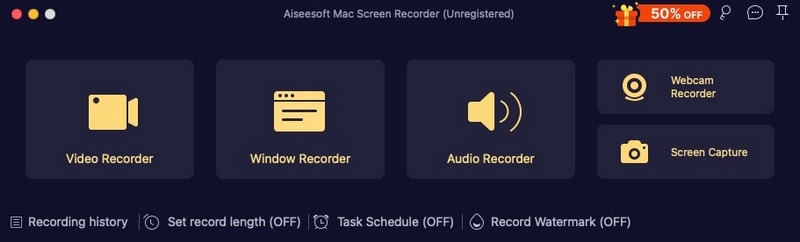
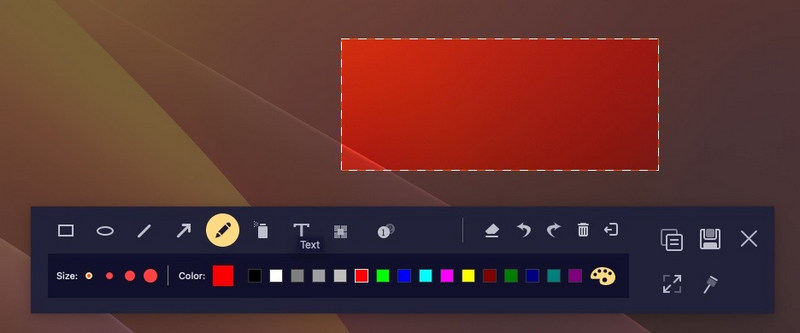
O Paint é o aplicativo mais icônico do Windows usado para editar capturas de tela. É um aplicativo pré-instalado usado para rabiscar que permanece o mesmo e competitivo na edição de imagens. No entanto, os conjuntos que ele fornece para editar capturas de tela não são tão amplos quanto você pensa. Mas se você for criativo o suficiente, poderá criar algo único usando o aplicativo. Veja como editar uma captura de tela no Windows usando o aplicativo OG.
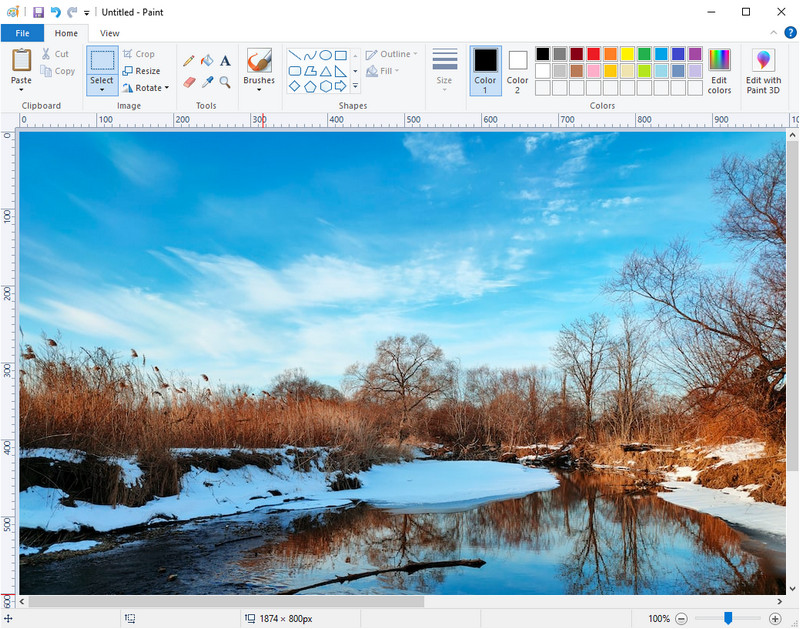
Ao contrário do Mac, os dispositivos iOS já possuem um editor de imagens portátil instalado em todos os dispositivos iOS. Com esse recurso, você pode maximizar seu potencial para obter uma imagem ainda maior adicionando filtros e efeitos, redimensionando a imagem, girando e muito mais. Seria melhor maximizar o potencial deste editor de imagens em vez de baixar um editor de terceiros para economizar espaço interno no seu iOS. Como editar uma captura de tela no iPhone? Aqui estão os Passos que você precisa seguir.

Como editar capturas de tela no Android? Nativamente, existe um recurso de edição que você pode usar para manipular a imagem por meio de corte, adição de texto à imagem, realces e muito mais, mas o conjunto dependerá do tipo de Android que você está usando. Como nem todas as marcas têm o mesmo conjunto de ferramentas de edição, se precisar de ajuda, comece seguindo as etapas adicionadas aqui para ter uma ideia de como funciona.

| Funcionalidades | Aiseesoft Screen Recorder | Pintar no Windows | Editor pré-instalado no iOS | Editor embutido no Android |
| Opções de Rabiscar | SIM | SIM | SIM | SIM |
| Opções de corte | SIM | SIM | SIM | NÃO |
| Adicionando texto | SIM | SIM | SIM | NÃO |
| Adicionando Camadas de Imagem à Captura de Tela | SIM | NÃO | NÃO | NÃO |
| Suporta mais de um formato de imagem | SIM | SIM | NÃO | NÃO |
Como tirar uma captura de tela do Facebook?
O capturador de tela embutido instalado no dispositivo é a maneira mais fácil de capturar o que está na tela ao usar o Facebook. Mas se você quiser aprender como fazer, é melhor ler artigos sobre captura Capturas de tela do Facebook Na internet.
Posso criar uma captura de tela animada?
Bem, você pode transformar seu monte de capturas de tela em um formato GIF para torná-lo animado. No entanto, alguns dispositivos não exibirão essa imagem como animada e permanecerão como imagens GIF porque a animação não é suportada.
Como fazer screenshots no Windows?
Bem, há uma única tecla que você precisa pressionar para capturar uma imagem no Windows, que é o prt sc conhecido como tela de impressão.
Conclusão
Como editar capturas de tela no Mac, Windows, iOS e Android não são estranhos para você por causa do tutorial que adicionamos a este artigo. Então, o que você pode dizer sobre isso? Perdemos alguma coisa? Se houver, compartilhe-o na seção de comentários para ajudar os outros leitores em seu problema de edição de captura de tela a ser resolvido, pelo menos.
Cortar imagens
Cortar fundo da imagemCortar imagem on-lineCortar JPGCortador de ImagemCortar a fotoCortador de fotos para passaporte
O Aiseesoft Screen Recorder é o melhor software de gravação de tela para capturar qualquer atividade, como vídeos online, chamadas de webcam, jogos no Windows/Mac.
100% seguro. Sem anúncios.
100% seguro. Sem anúncios.